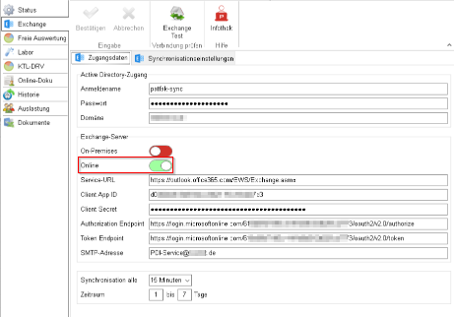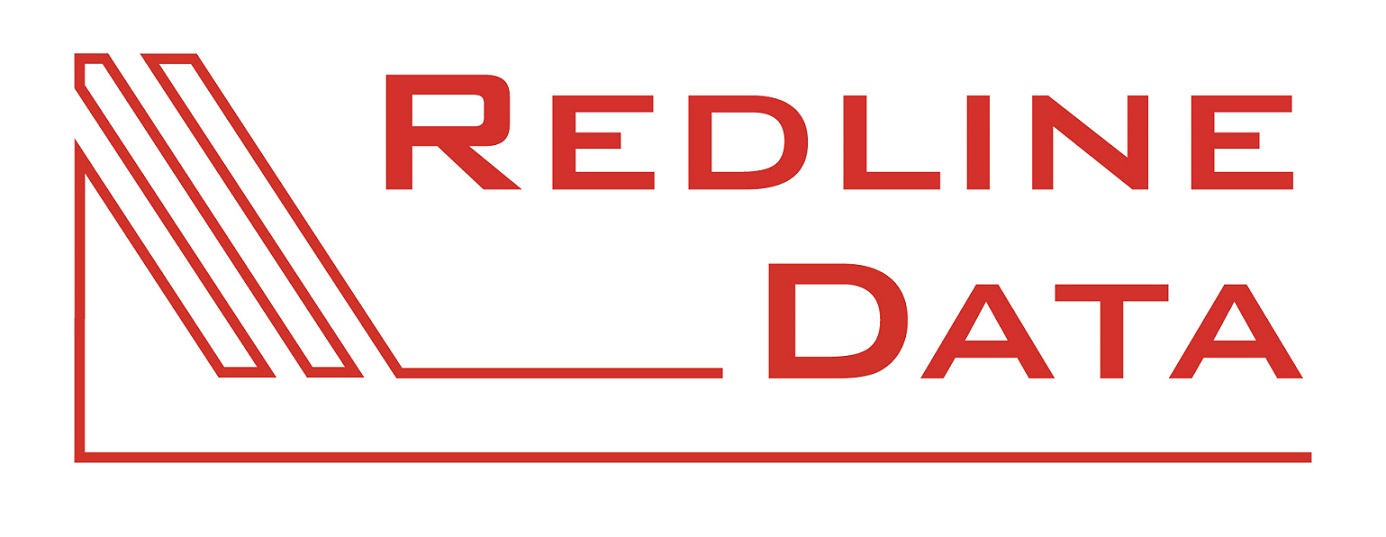In diesem Artikel finden Sie Hinweise zur Konfiguration Ihrer Microsoft 365 Umgebung, um die Synchronisierung mit PATFAK zu nutzen. Führen Sie die Schritte entweder manuell nach Anleitung aus, oder nutzen Sie unser bereitgestelltes Script. Lassen Sie diese Konfiguration unbedingt durch eine Fachfirma ausführen. Gern unterstützen wir dabei..
Hierbei handelt es sich um eine Schritt-für-Schritt-Anleitung zur Konfiguration des ‘Exchange Online’. Bitte beachten Sie die ebenfalls die Schritte und Hinweise unter PDI Einstellungen im Berech ‘Exchange’.
Voraussetzungen
-
konfigurierte Mail-Domäne in Exchange Online
-
administrativer Zugriff auf entsprechende Admin-Center und Aufgaben
-
vorhandene Exchange Online (Plan 1) Lizenzen
-
Dokumentation der erstellten Ressourcen und Zugangsdaten
Option 1: Anlegen der APP-Registrierung per Skript unter Azure
„Das Script RegisterPATFAKApp.ps1 führt die APP-Registrierung automatisiert aus.
-
Es sind folgende Voraussetzungen nötig:
-
(temporäre) Ausführung von nicht signierten Scripten nötig (Set-ExecutionPolicy Unrestricted)
-
Stabile Internetverbindung zur Microsoft 365 Cloud
-
administrativer Tenant-Account
-
Powershellversion 5.1 oder höher
-
Microsoft.Graph-Modul (wird installiert, falls nicht vorhanden [lokale Admin-Rechte erforderlich])
Führen Sie das Script in einer administrativen Powershell-Sitzung aus.
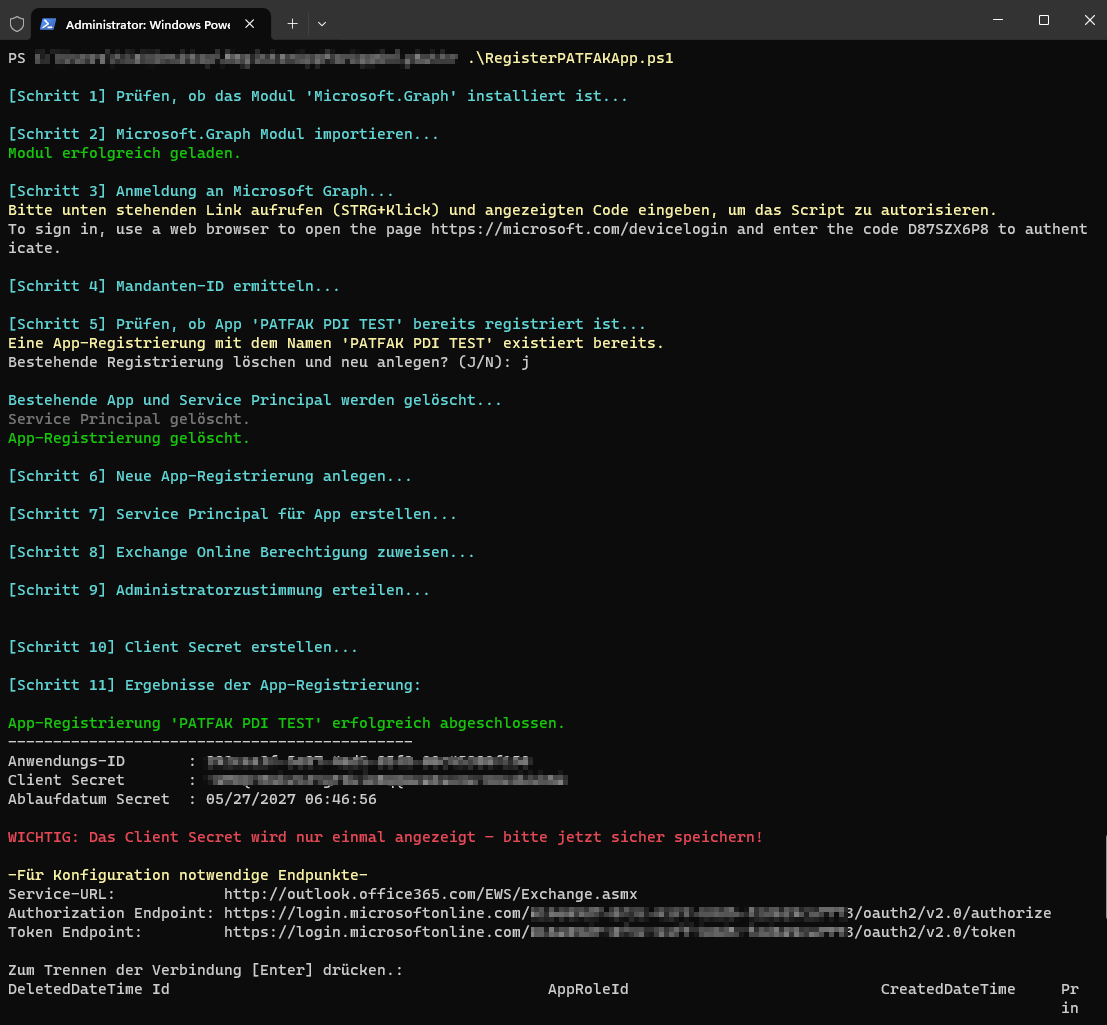
Es folgt eine nötige Anmeldung im entsprechenden Microsoft-Account für die Anlage der App-Registrierung.
Sollte es bei einem der Schritte zu einem Fehler kommen, bricht das Script ab.
Nach erfolgreicher Anlage werden benötigte Informationen angezeigt, die in PATFAK hinterlegt werden müssen
Option 2: Manuelles Anlegen der APP-Registrierung unter Azure
-
Legen Sie unter https://portal.azure.com/#view/Microsoft_AAD_RegisteredApps/ApplicationsListBlade eine neue Registrierung Namens PATFAK PDI“. Nutzer Sie hier die vorgegeben Standardeinstellungen.
Über den Menüpunkt ‘Endpunkte’ sind die in PATFAK zu hinterlegenden URLs ersichtlich.
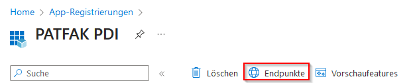
-
Wählen Sie im linken Menü-Baum den Punkt ‘API-Berechtigungen’ und anschließend ‘Berechtigung hinzufügen’.
-
Nun suchen Sie auf der Karteikarte ‘Von meiner Organisation verwendete APIs’ nach ‘Office 365 Exchange Online’ und wählen dort ‘Anwendungsberechtigungen’
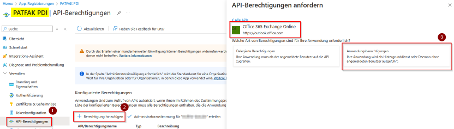
-
Anschließend dort die Berechtigung "full_access_as_app" suchen, anhaken und diese bestätigen.
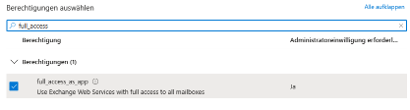
-
Nun in der Übersicht ‘Administratorzustimmung für Domäne erteilen’ klicken und mit ‘Ja’ bestätigen, sodass ein grüner Haken zu sehen ist.
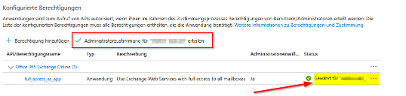
-
Nun legen Sie unter ‘Zertifikate & Geheimnisse’ einen ‘Neuen geheimen Clientschlüssel' an, mit der Beschreibung 'PATFAK PDI EWS-Session-Logon’. Vergeben Sie eine entsprechenden Laufzeit
Notieren Sie sich unbedingt die vergebene Laufzeit, eine spätere Einsicht ist nicht möglich. Ebenso kann die Laufzeit nicht unendlich sein. Nach dem Ablauf wird die Synchronisierung nicht mehr funktionieren. Erneuern Sie den Clientschlüssel daher rechtzeitig.
-
Zuletzt erstellen Sie eine ‘Web Umleitungs-URI’ mit dem Wert http://localhost:8080/ews.
Informationen zusammentragen und in PATFAK hinterlegen
-
In den PDI-Einstellungen unter ‘Administration - PDI' werden auf der Lasche ‘Exchange’ auf der Karteikarte ‘Zugangsdaten’ die Werte hinterlegt: